Adobe Photoshop把抠好的图放到另一背景图上的方法教程
时间:2023-04-19 08:26:20作者:极光下载站人气:533
Adobe photoshop是一款非常好用的软件,很多小伙伴在需要处理图片时都会首选该软件。在Adobe
Photoshop中如果我们抠图后,希望将得到的图形放在另一张图片中,小伙伴们知道具体该如何进行操作吗,其实操作方法是非常简单的。我们只需要进行几个非常简单操作步骤就可以实现想要的效果了。小伙伴们可以打开自己的Adobe
Photoshop后跟着下面的图文步骤一起动手操作起来,如果小伙伴们还没有这款软件,可以在文本进行下载和安装。接下来,小编就来和小伙伴们分享具体的操作步骤了,有需要或者是有兴趣了解的小伙伴们快来和小编一起往下看看吧!
操作步骤
第一步:打开PS,双开空白处导入需要抠图的素材,在界面左侧长按图标后找到并点击“魔棒工具”或者“快速选择工具”,点击选中需要扣出来的图形部分;
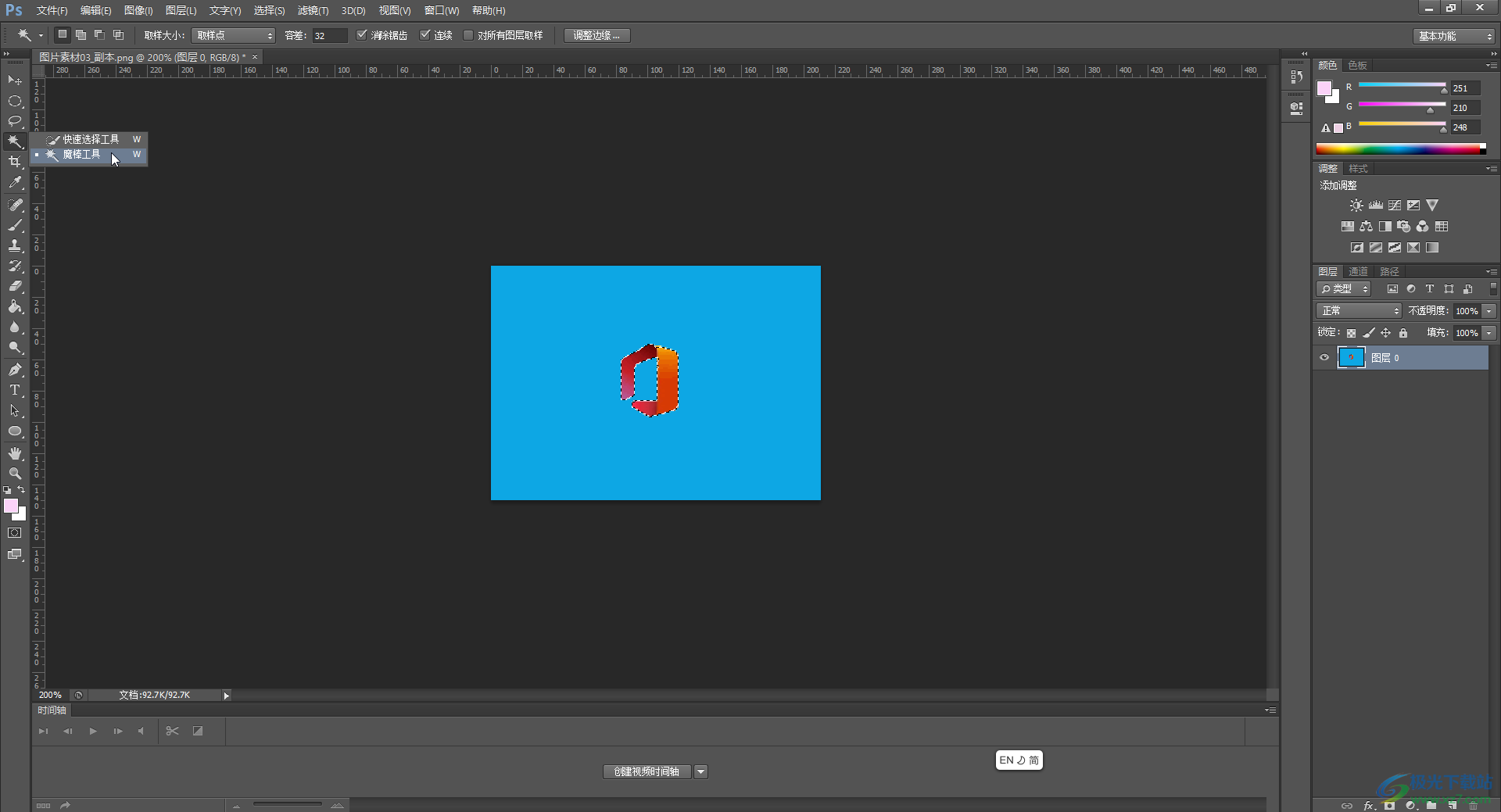
第二步:按Ctrl+J复制一层,关闭原图层的眼睛图标可以得到如图所示的效果;
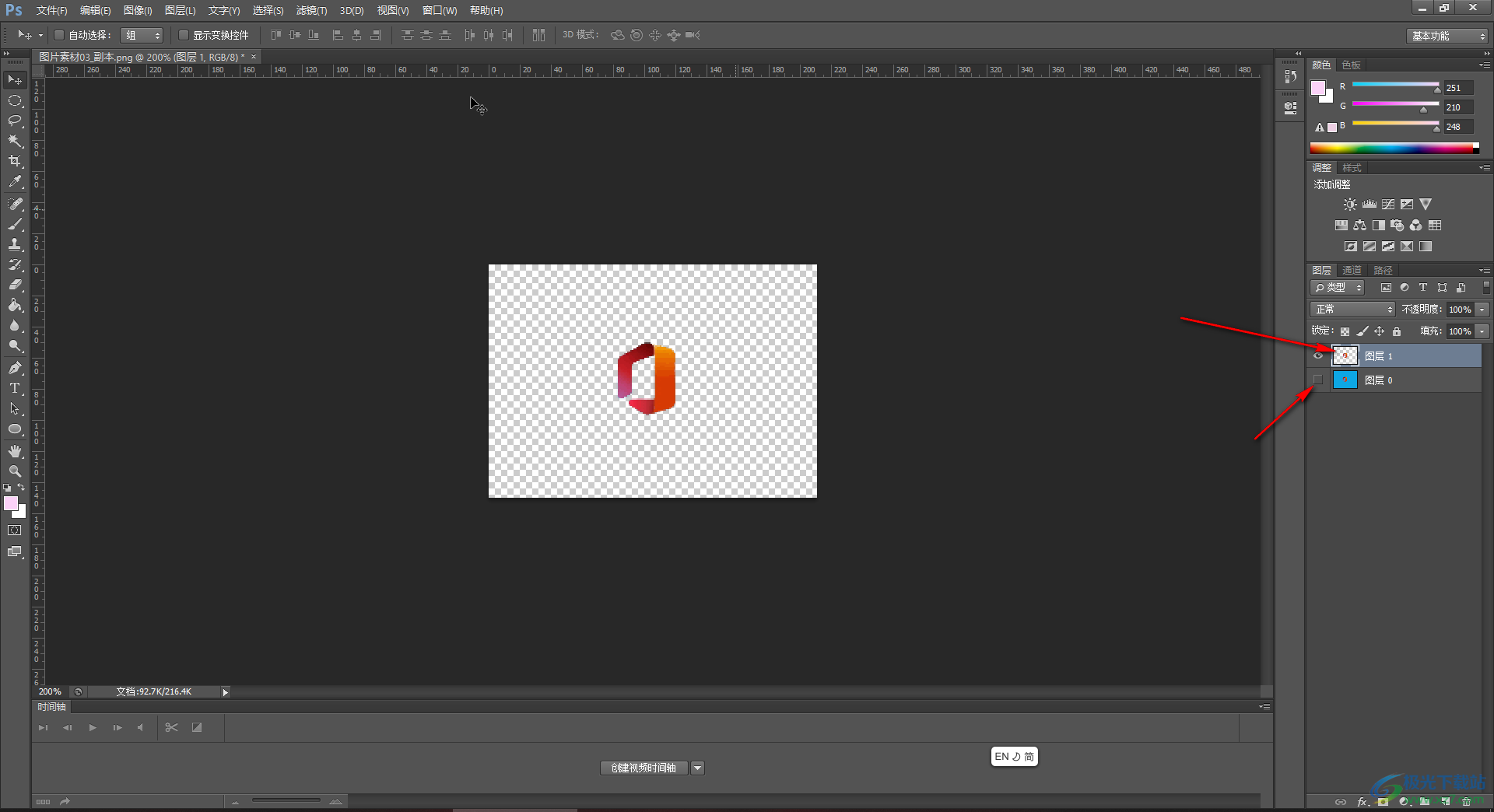
第三步:点击“文件”——“打开”按钮打开另一张图片;
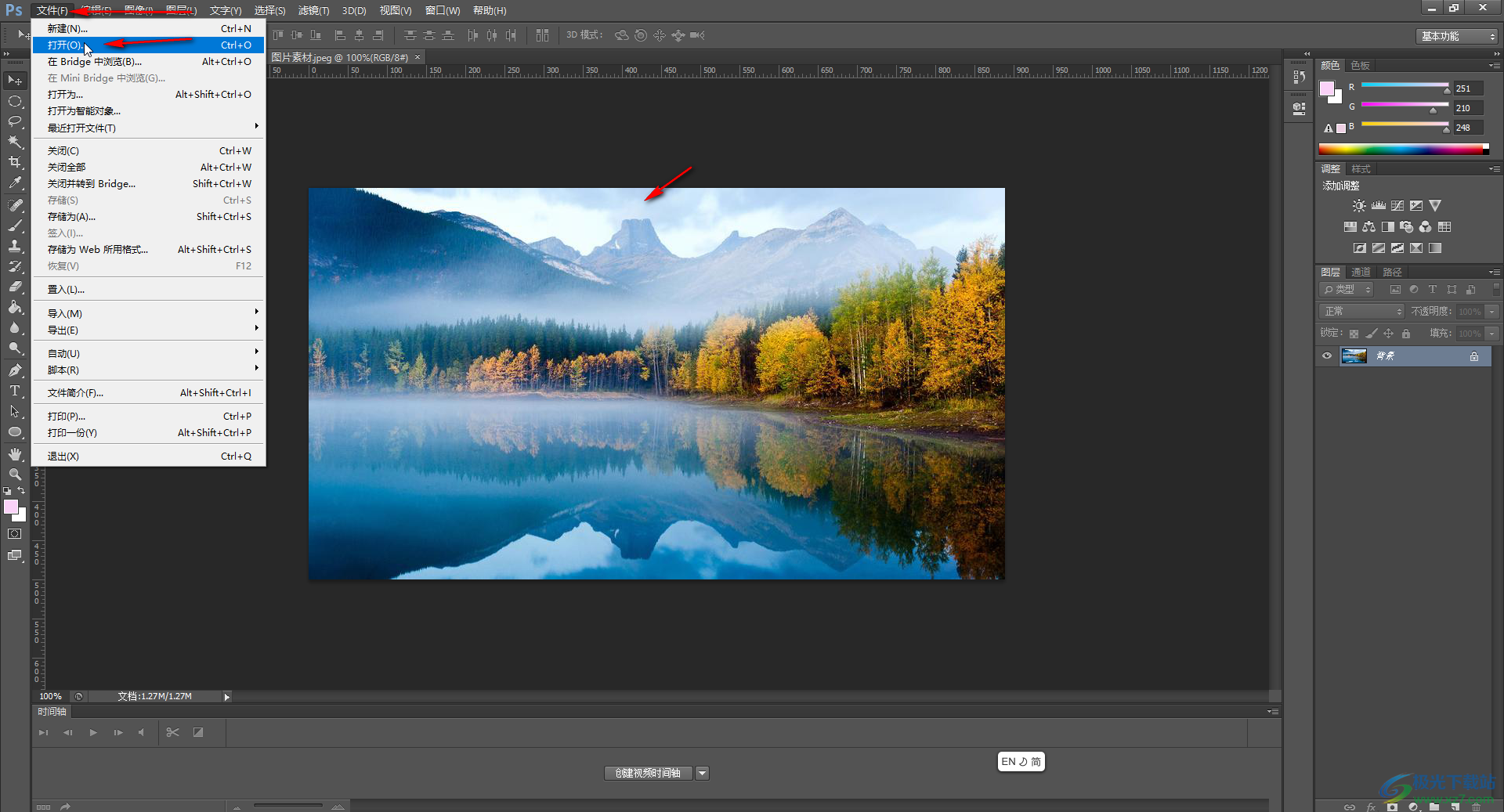
第四步:在界面上方点击切换到得到的抠图图层,点击左侧的移动工具,使用鼠标左键拖动图形到新导入的图片名称处,切换到新图片的视图后,不要释放鼠标,继续拖动图形到需要的位置;
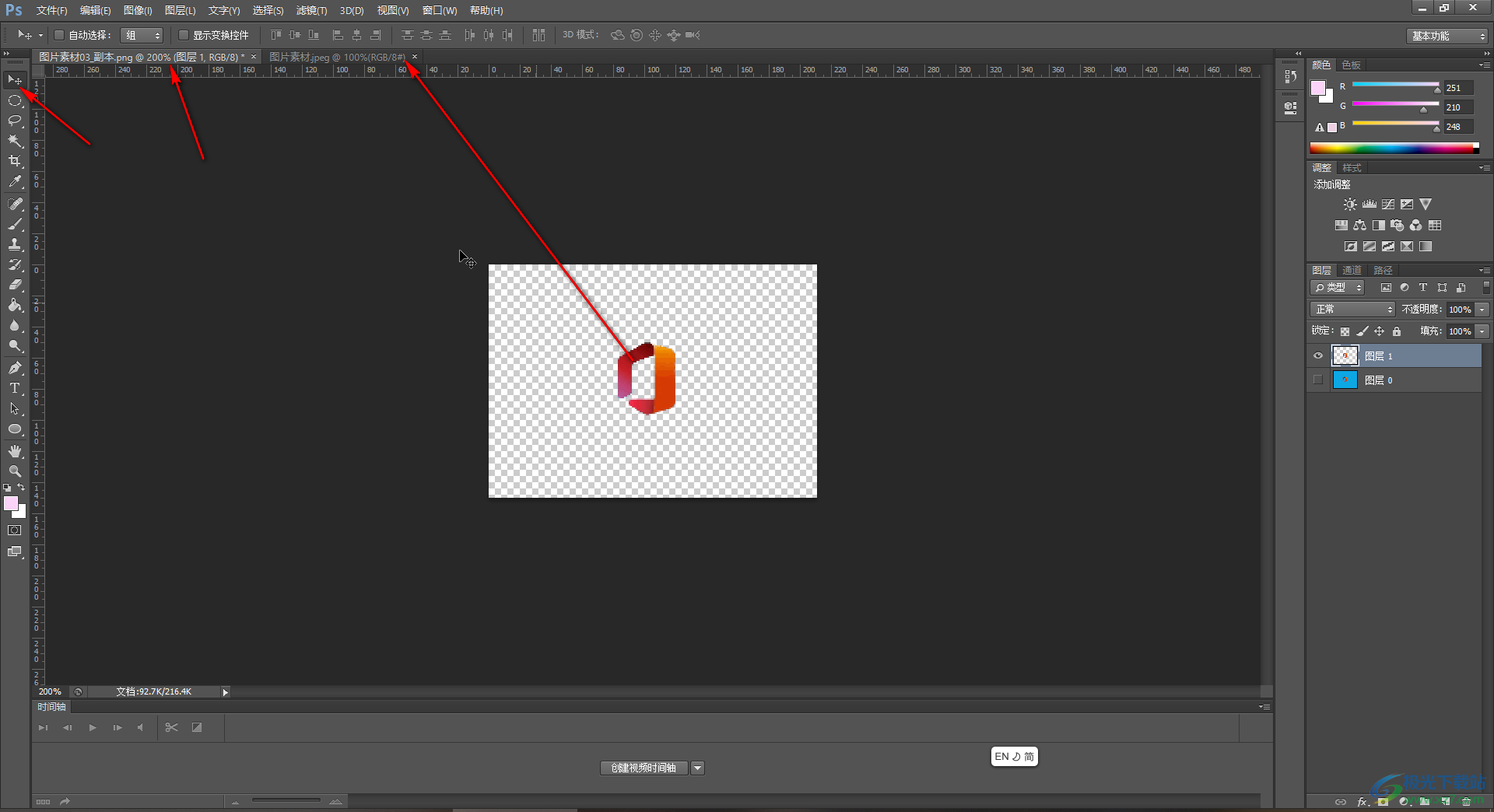
第五步:然后按Ctrl+T键,可以拖动图形周围的锚点调整图形的大小,点击上方的√图标进行确认就可以了。
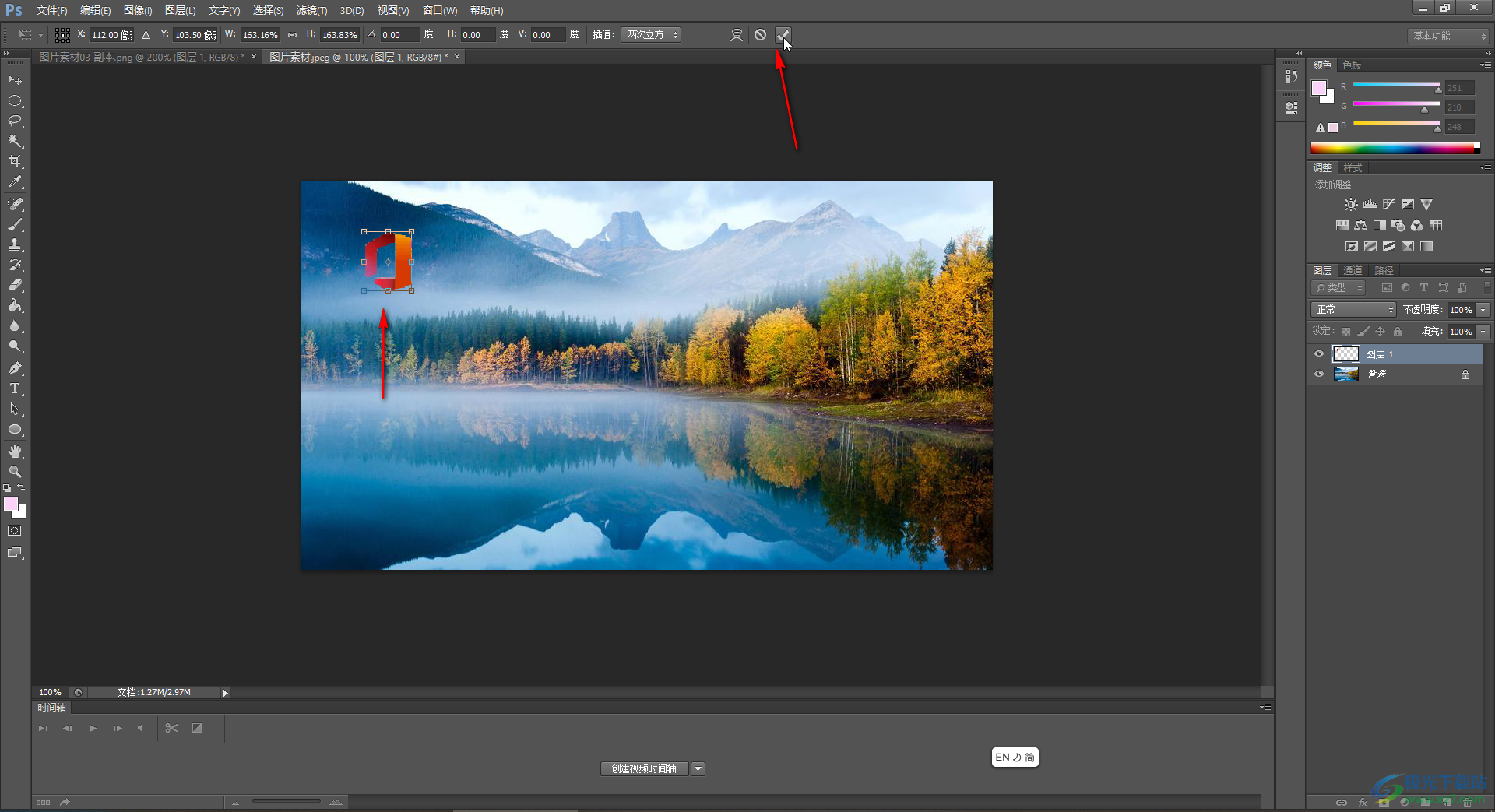
以上就是Adobe Photoshop中抠图后放到另一张图片上的方法教程的全部内容了。在新的图片中,也可以使用移动工具继续调整需要的图位置等参数,小伙伴们可以按需进行操作。

大小:209.50 MB版本:32/64位 完整版环境:WinXP, Win7, Win10
- 进入下载
相关推荐
相关下载
热门阅览
- 1百度网盘分享密码暴力破解方法,怎么破解百度网盘加密链接
- 2keyshot6破解安装步骤-keyshot6破解安装教程
- 3apktool手机版使用教程-apktool使用方法
- 4mac版steam怎么设置中文 steam mac版设置中文教程
- 5抖音推荐怎么设置页面?抖音推荐界面重新设置教程
- 6电脑怎么开启VT 如何开启VT的详细教程!
- 7掌上英雄联盟怎么注销账号?掌上英雄联盟怎么退出登录
- 8rar文件怎么打开?如何打开rar格式文件
- 9掌上wegame怎么查别人战绩?掌上wegame怎么看别人英雄联盟战绩
- 10qq邮箱格式怎么写?qq邮箱格式是什么样的以及注册英文邮箱的方法
- 11怎么安装会声会影x7?会声会影x7安装教程
- 12Word文档中轻松实现两行对齐?word文档两行文字怎么对齐?
网友评论